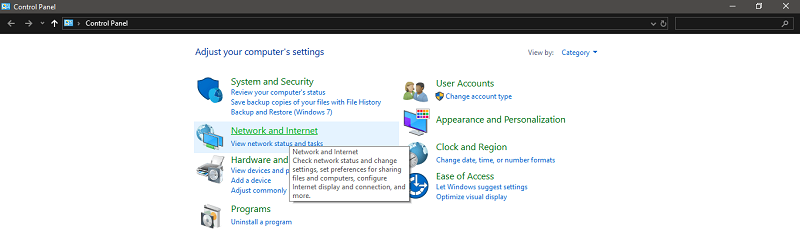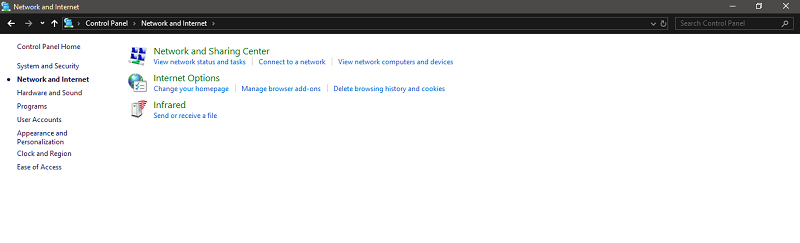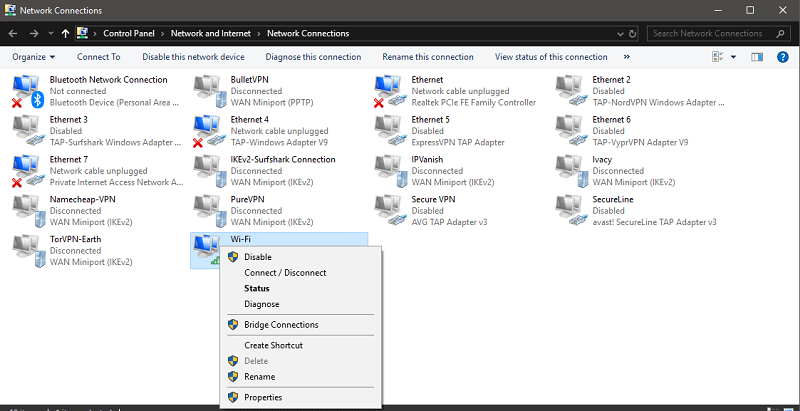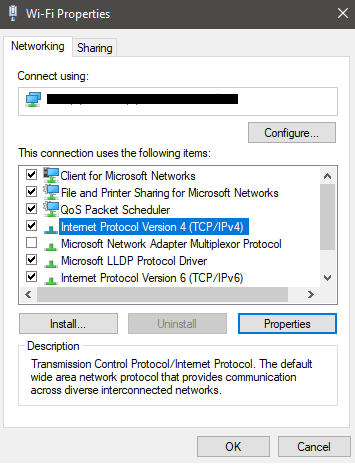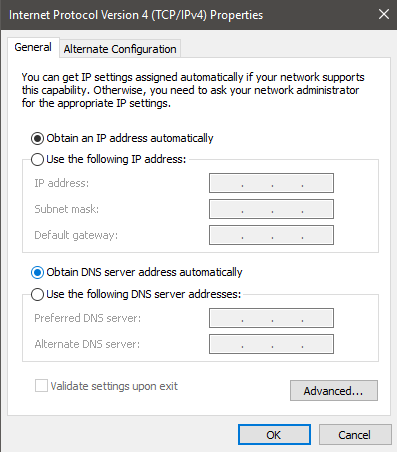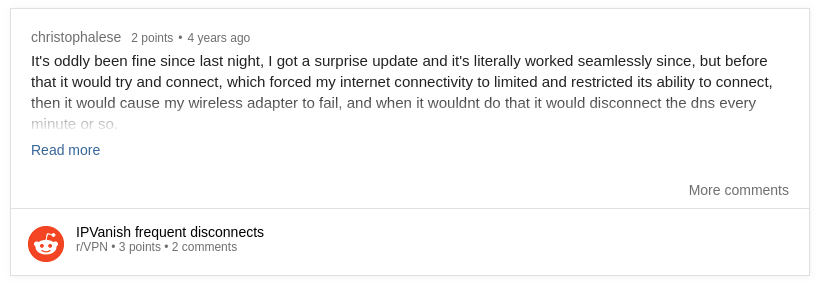IPVanish nie łączy się? Wypróbuj te szybkie poprawki
Oto kilka wskazówek dotyczących rozwiązywania problemów z IPVanish, które mogą pomóc rozwiązać problemy z łącznością w mniej niż 5 minut.
Jeśli próbowałeś już rozwiązać problem, ale nie mogłeś poczynić żadnych postępów, alternatywa, taka jak PureVPN, może być warta inwestycji, biorąc pod uwagę jej lepszą cenę i doskonały zakres funkcji.
Na razie wyjmijmy nasze narzędzia i rozwiążmy kilka problemów z IPVanish:
Nie można połączyć się z IPVanish
Oto kilka rozwiązań sposobów radzenia sobie z niedziałającymi problemami IPVanish:
1 Próbuję różnych lokalizacji serwerów
Na początek spróbuj połączyć się z inną lokalizacją serwera, jeśli określony wybór powoduje problemy z łącznością.
Serwery mogą przejść do trybu offline z powodu problemów technicznych lub konserwacji. Dlatego możliwe jest, że problem jest tylko tymczasowy z preferowanym serwerem.
Na szczęście IPVanish ma przyzwoitą gamę serwerów, mając ponad 1300 z nich w ponad 75 głównych lokalizacjach na świecie. Mogą one również pomóc w bezpiecznym udostępnianiu plików p2p, ponieważ IPVanish obsługuje torrenty.
Spróbuj połączyć się z pobliskim serwerem, jeśli nie możesz połączyć się z preferowanym serwerem lub otrzymujesz niską prędkość. Jeśli się powiedzie, możesz używać tych serwerów przez jakiś czas, aż twój ulubiony serwer wróci do trybu online (nie powinno to zająć więcej niż kilka dni). Łączenie się z pobliskimi serwerami również zwykle zapewnia najlepszą prędkość, a IPVanish zazwyczaj zapewnia dużą prędkość.
2 Sprawdź połączenie internetowe
Błąd niemożności połączenia IPVanish może wskazywać na problem z Internetem.
Często zdarza się, że problem dotyczy połączenia internetowego, a nie VPN. Aby wyeliminować połączenie internetowe jako możliwe źródło problemu, odłącz IPVanish całkowicie od komputera/urządzeń, a następnie spróbuj ponownie uzyskać dostęp do sieci.
Jeśli potrafisz prawidłowo korzystać z Internetu i ładować strony internetowe, oznacza to, że Twój Internet jest w porządku i przejdź do kolejnych kroków rozwiązywania problemów z IPVanish.
Jeśli jednak nadal nie możesz uzyskać dostępu do Internetu, problem leży po stronie Twojego dostawcy usług internetowych. W takim przypadku należy zadzwonić do swojego dostawcy usług internetowych i rozwiązać problem. Gdy będziesz w stanie normalnie połączyć się z Internetem, IPVanish również powinien zacząć działać poprawnie.
3 Zmień protokół VPN
IPVanish oferuje 5 protokołów tunelowania VPN, w tym OpenVPN, IKEv2, L2TP, PPTP i SSTP. Niektóre z tych protokołów mogą nie działać w niektórych regionach i dla dostawców usług internetowych, ponieważ lokalne przepisy mogą je blokować.
Jeśli więc powyższe kroki nie zadziałały, a IPVanish nie łączy się w systemie Windows 10, spróbuj zmienić protokół, wykonując następujące czynności:
1 Odłącz IPVanish.
2 Kliknij Ustawienia w menu po lewej stronie, a następnie kliknij kartę Połączenia.
3 Kliknij menu rozwijane Active Protocol i wybierz jedną z dostępnych opcji.
4 Połącz się z VPN za każdym razem po wybraniu innego protokołu, aż znajdziesz ten, który działa.
Pamiętaj, że PPTP i L2TP nie są już uważane za bardzo bezpieczne i powinny być używane tylko wtedy, gdy jest to absolutnie konieczne.
Kroki zmiany protokołów w IPVanish są podobne w przypadku aplikacji na komputery stacjonarne i mobilne, chociaż nie wszystkie protokoły są dostępne we wszystkich wersjach aplikacji.
4 Zmień ustawienia DNS
Jeśli możesz połączyć się z serwerem IPVanish, ale nie możesz korzystać z Internetu, gdy jest on włączony, może to oznaczać, że Twoje ustawienia DNS są wadliwe.
Aby rozwiązać ten problem, ustaw swój DNS na automatyczny, wykonując następujące czynności:
1 Otwórz Panel sterowania > Połączenia sieciowe i internetowe.
2 Kliknij Centrum sieci i udostępniania
3 Na liście dostępnych połączeń kliknij prawym przyciskiem myszy podstawowe połączenie internetowe i wybierz Właściwości.
4 Kliknij Protokół internetowy w wersji 4 (TCP/IPv4), a następnie wybierz Właściwości
5 Kliknij opcję „Uzyskaj adres serwera automatycznie".
Po wykonaniu tych kroków spróbuj ponownie połączyć się z IPVanish.
5 Zarządzaj wyjątkami
Jeśli masz zainstalowane oprogramowanie zabezpieczające, takie jak zapory sieciowe i oprogramowanie chroniące przed złośliwym oprogramowaniem, mogą one zakłócać połączenie IPVanish.
Aby sprawdzić, czy problemy z łącznością są spowodowane konfliktem z tym oprogramowaniem, wyłącz zaporę/anty-malware i spróbuj użyć IPVanish.
Jeśli możesz teraz korzystać z VPN, oznacza to, że Twoja sieć VPN jest rzeczywiście blokowana przez to oprogramowanie. Aby te programy działały bez zakłócania działania IPVanish, będziesz musiał dodać IPVanish.exe do listy wyjątków w odpowiednim oprogramowaniu zabezpieczającym.
6 Zaktualizuj aplikację IPVanish
Uruchamianie przestarzałej wersji IPVanish może spowodować wiele problemów technicznych z łącznością. Na przykład następujący użytkownik prawie zrezygnował z prób naprawy VPN, ale prosta aktualizacja aplikacji rozwiązała problem w mgnieniu oka:
Dlatego jeśli ignorujesz aktualizację aplikacji, powinieneś ponownie rozważyć i pobrać najnowszą wersję IPVanish. Czasami to wszystko, co jest potrzebne do naprawienia nieprawidłowo działających sieci VPN.
7 Nadmierne wielokrotne logowanie
IPVanish obsługuje dużą liczbę wielokrotnych logowania. W ramach jednej subskrypcji możesz połączyć 10 urządzeń jednocześnie. Możesz skonfigurować IPVanish na Firestick, a także używać IPVanish z Kodi i urządzeniami takimi jak Roku.
Jeśli jednak przekroczysz limit wielokrotnego logowania, nie będziesz mógł się zalogować ani napotkać problemów z łącznością. Zawsze upewnij się, że nie łączysz się z większą liczbą urządzeń niż potrzebujesz w tym samym czasie.
Problemy i poprawki IPVanish w określonych sytuacjach
Oto niektóre usługi, urządzenia i platformy, z którymi IPVansih często zgłasza problemy i ich szybkie rozwiązania:
IPVanish nie łączy się z Firestick
IPVanish ma dedykowaną aplikację obsługiwaną przez urządzenia Firestick drugiej generacji. Jednak niektórzy użytkownicy, tacy jak ten poniżej, mieli problem z używaniem IPVanish w Amazon Fire TV po wykonaniu aktualizacji oprogramowania:
Oto jak możesz wyczyścić pamięć podręczną na urządzeniu Fire TV, aby naprawić IPVanish:
- Naciśnij przycisk Strona główna > Ustawienia
- Wybierz aplikacje z ekranu Ustawienia
- Z menu Aplikacje wybierz Zarządzaj zainstalowanymi aplikacjami
- Znajdź na liście aplikację IPVanish
- Teraz wybierz Wymuś zatrzymanie, a następnie kliknij opcje wyczyść dane i wyczyść pamięć podręczną.
- Wróć do ekranu Ustawienia i kliknij opcję My Fire TV.
- Naciśnij Uruchom ponownie, aby ponownie uruchomić urządzenie Fire TV.
- Po ponownym uruchomieniu spróbuj użyć IPVanish i ponownie połącz się z serwerem.
Powinieneś być teraz w stanie używać IPVanish na Amazon Firestick. Inne sieci Firestick VPN również mogą się przydać, jeśli szukasz więcej opcji.
IPVanish nie łączy się na Androidzie
Możesz rozwiązać problemy z łącznością IPVanish w systemie Android, usuwając pamięć podręczną i dane z aplikacji.
Oto jak naprawić IPVanish na Androida:
- Otwórz Ustawienia w telefonie z Androidem > Aplikacje.
- Znajdź aplikację IPVanish na liście i dotknij jej.
- Teraz naciśnij Wyczyść dane i wyczyść pamięć podręczną.
To powinno rozwiązać problem. Jeśli szukasz innych opcji, zapoznaj się z tym artykułem na temat sieci VPN dla systemu Android.
IPVanish nie działa z Netflix
IPVanish działa z Netflix, ale tylko wtedy, gdy chcesz odblokować amerykańską bibliotekę. Aby uzyskać dostęp do amerykańskiego Netflix z zagranicy, po prostu połącz się z dowolnym serwerem IPVanish w USA i zaloguj się do Netflix.
Nadal możesz uzyskać dostęp do swojej lokalnej biblioteki Netflix po połączeniu z dowolnym serwerem IPVanish, ale nie będziesz w stanie uzyskać dostępu do żadnych bibliotek innych niż Stany Zjednoczone, jeśli przebywasz za granicą.
Aby uzyskać więcej informacji, zapoznaj się z tym artykułem na temat odblokowywania amerykańskiego Netflixa za pomocą IPVanish.
Alternatywy IPVanish
Nie udało się naprawić VPN po wypróbowaniu powyższych metod? Możesz anulować IPVanish i wypróbować inną usługę VPN. Na przykład, oto jak IPVanish porównuje się do PureVPN, niedrogiej sieci VPN z najwyższej klasy funkcjami:
| Cechy | Czysty VPN | Znikanie IP |
|---|---|---|
| Cena £ | 3,33 USD/mies | 3,75 USD/mies |
| Serwery | 2000+ w 140 krajach | 1700+ w 75+ lokalizacjach |
| Obsługa klienta | Czat na żywo i poczta e-mail 24/7 | Czat na żywo i poczta e-mail 24/7 |
| Zasady rejestrowania | Zero logów | Brak dzienników ruchu |
| Jurysdykcja | Hongkong | jeleń |
| Odblokowywanie Netflix | Mocny | Słaby |
| Zgodność | Wszystkie urządzenia | Wszystkie urządzenia |
| Wynik Trustpilota | 4,8/5 | 4,8/5 |
| Stronie internetowej | PUREVPN | IPVAŃSKI |
Niestety, nie ma dostępnej bezpłatnej wersji próbnej IPVanish, która pomoże nowym użytkownikom zdecydować, czy powinni kupić subskrypcję. Wszystko, co możesz zrobić, to polegać na 30-dniowej gwarancji zwrotu pieniędzy i anulować w tym okresie, jeśli nie jesteś zadowolony z IPVanish.
Wniosek
IPVanish można zwykle naprawić, jeśli majstrujesz przy kilku ustawieniach, w szczególności w sposób opisany powyżej. Jeśli nie jesteś zadowolony z IPVanish i zrezygnowałeś z niego, możesz spróbować wybrać PureVPN, który oferuje doskonały stosunek jakości do ceny.
Aby uzyskać więcej informacji na temat tej sieci VPN, zapoznaj się ze szczegółową recenzją IPVanish.